Οι παρουσιάσεις MS PowerPoint χρησιμοποιούνται συχνά απόφοιτητές, επιχειρηματίες, διευθυντές και παρόμοια για την παρουσίαση ιδεών, προβλέψεων και στατιστικών στοιχείων σε μια ομάδα ανθρώπων. Η παρουσίαση μιας ενδιαφέρουσας παρουσίασης δεν είναι σημαντική μόνο για τους σπουδαστές, αλλά και για τους διευθυντές και τους επιχειρηματίες που μπορούν να ενημερώσουν τους υπαλλήλους, τους συνεργάτες και τους πελάτες τους. Κατά τη δημιουργία των χρονοδιαγραμμάτων του PowerPoint, είναι απαραίτητο να έχετε κατά νου τις διάφορες οπτικές πτυχές της παρουσίασης. Αυτό περιλαμβάνει την εμφάνιση μιας ζωντανής παρουσίασης με το σωστό μείγμα χαρτών και στατιστικών στοιχείων σε ένα ελκυστικό στυλ και τον καθορισμό της ακριβούς διάρκειας κάθε προβολής που προβάλλεται. Καλύψαμε προηγουμένως ένα πρόσθετο του Microsoft PowerPoint γνωστό ως Χρονοδιάγραμμα του Office, το οποίο καθιστά εύκολο να δημιουργήσετε εκπληκτικά χρονοδιαγράμματα γραφείου μέσα σε σύντομο χρονικό διάστημα. Αυτή τη φορά έχουμε Έλεγχος χρονικού ορίζοντα PowerPoint add-in για τον έλεγχο της διάρκειας εμφάνισης των διαφανειών. Χρησιμοποιώντας το στοιχείο ελέγχου γραμμής χρόνου, μπορείτε να ρυθμίσετε την ακριβή διάρκεια του μήκους προβολής κάθε διαφάνειας με την επιλογή ρύθμισης της ευθυγράμμισης διαφάνειας.
Μόλις εγκατασταθεί, ελέγχει αυτόματα τον Χρονοδιάγραμμαπροσθέτει μια επιπλέον καρτέλα στο MS PowerPoint. Αυτή η καρτέλα περιέχει την επιλογή να ορίσετε χρόνο, τίτλο και θέση προβολής. Ο έλεγχος χρονοδιαγράμματος λειτουργεί από το δίσκο συστήματος και παρέχει ενημερώσεις όταν ενημερώνεται μια διαφάνεια εντός του τρέχοντος έργου.

Για να ορίσετε το ακριβές χρονικό πλαίσιο, κάντε κλικ στα δεδομέναWizard, επιλέξτε ένα όνομα διαφάνειας από το αναπτυσσόμενο μενού του νέου παραθύρου που εμφανίζεται και ρυθμίστε το ρυθμιστικό δευτερολέπτων, λεπτών και ωρών για να ορίσετε χρόνο προβολής για την επιλεγμένη διαφάνεια. Μπορείτε επίσης να ενεργοποιήσετε τη λειτουργία πλήρους οθόνης για την προβολή της διαφάνειας. Με αυτόν τον τρόπο, μπορείτε να επιλέξετε συγκεκριμένες διαφάνειες που θα εμφανίζονται σε λειτουργία πλήρους οθόνης (π.χ. μεγάλα διαγράμματα) και να διατηρείτε τα υπόλοιπα σε κανονική λειτουργία απεικόνισης.
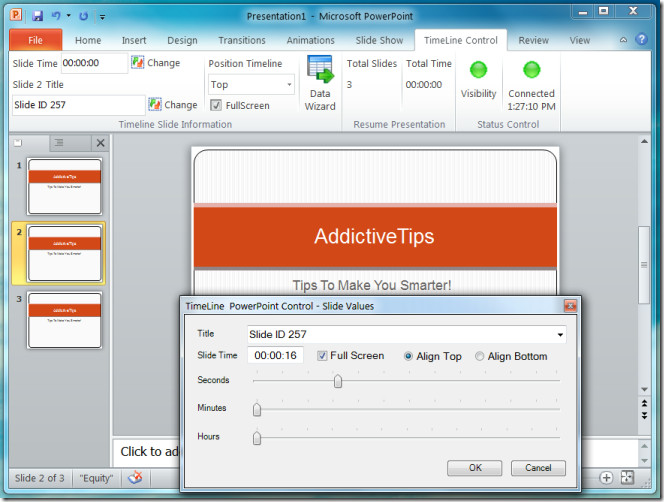
Από το μενού του δίσκου συστήματος, μπορείτε να ξεκινήσετε τοπαρουσίαση, απόκρυψη γραμμής γραμμής χρόνου, ενεργοποίηση λειτουργίας πλήρους οθόνης για παρουσίαση, πλοήγηση μεταξύ διαφανειών, έλεγχος εάν το Timeline Control είναι συνδεδεμένο με το MS PowerPoint και επιλέξτε μια ευθυγράμμιση για τη γραμμή Timeline Control.
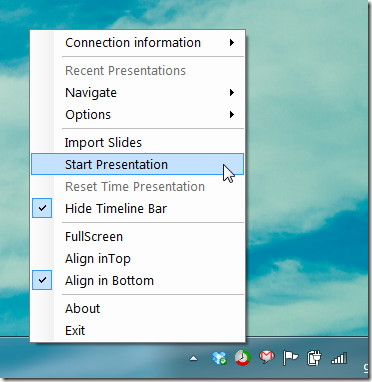
Ο έλεγχος χρονοδιαγράμματος εμφανίζει μια κόκκινη μπάρα προόδου που δείχνει το υπόλοιπο χρονικό πλαίσιο κατά τη διάρκεια της παρουσίασης. Αυτή η χρονική γραμμή μπορεί να ενεργοποιηθεί / απενεργοποιηθεί από το Ορατότητα από την καρτέλα χρόνου στο MS PowerPoint.
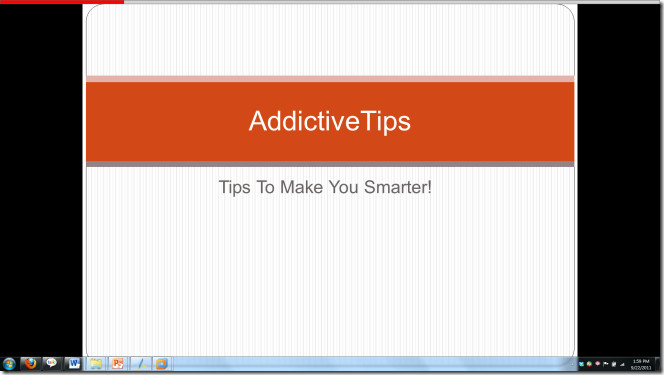
Ο έλεγχος χρόνου του PowerPoint λειτουργεί με το MS Office 2010 και απαιτεί να λειτουργήσει το .Net Framework 4.
Κάντε λήψη του ελέγχου χρόνου του PowerPoint













Σχόλια